Nov 18, 2025• 經過驗證的解決方案
YouTube 屬目前網路上最大的影片共享平台,影片數量多到難以想象。僅在 2017 年,每天就有總時長超多 400 萬小時的內容上傳到 YouTube,預期該數字還將持續上升。
如果您想讓自己的影片吸引數以百萬計觀眾的注意力,就需要整理原始素材並消除錯誤,因此對您在 YouTube 上分享的影片進行編輯顯得尤為重要。我們為此甄選適用於 Windows 和 Mac OS 系統的 YouTube 最佳影片編輯軟體,助您製作符合專業標準的影片。
其中一些適合 YouTube 初學者用於影片編輯,其他則專為專業影片剪輯師而打造。
接下來,您將瞭解:
- 第 1 部分:適用於 Windows 系統的 YouTube 最佳影片編輯軟體 [免費版及付費版]
- 第 2 部分:適用於 Mac 系統的 YouTube 最佳影片編輯軟體 [免費版及付費版]
- 第 3 部分:優秀線上 YouTube 影片編輯器
- 第 4 部分:關於 YouTube 影片編輯的常見問題解答
適合所有創作者的 YouTube 最佳影片編輯器:Wondershare Filmora
我們將 Filmora Video Editor 評選為最佳影片編輯器,適合初學者和半專業人士製作 YouTube 影片。就功能來講,Filmora 比 Windows 系統的 Windows Movie Maker 和 Mac 系統的 iMovie 強大得多,可利用數百個預設效果,如濾鏡、疊加、元素、過渡以及混合多層效果和音訊等,讓您的 YouTube 影片看起來更加專業,敘事性更強。因此,我們首推其為 YouTube 最佳影片創作工具,適用於 Windows 系統和 Mac 系統。觀看下面的影片,瞭解 Filmora 的更多功能。
我們製作關於 YouTube 影片編輯的主題頁面,希望您會喜歡。
第 1 部分:適用於 Windows 系統的 YouTube 最佳影片編輯軟體 [免費版及付費版]
在過去的十年中,個人電腦功能已經非常強大,讓使用者能夠對所有類型的相機擷取的影片素材進行編輯。我們甄選適用於 Windows 系統個人電腦的最佳影片編輯軟體 [免費版及付費版],使用者使用軟體完成影片剪輯後,可將其上傳到 YouTube。
接下來,您將瞭解有關上述軟體的更多詳細資訊。
適用於 Windows 系統的 YouTube 免費最佳影片編輯軟體 [適合新手使用]
以下影片編輯軟體可免費使用,但功能有限。如果您以前從未製作過影片,並且在編輯軟體方面預算有限,那麼推薦您使用下述軟體。
1.Windows Movie Maker
Windows Movie Maker 從來都不屬於功能強大的影片編輯軟體,但一直可滿足在 Windows 7 系統電腦上簡單高效完成影片編輯的需求。然而,於 2017 年 1 月 10 日,過去幾十年與所有版本的 Windows 綁定的標誌性影片編輯軟體已停產。
如果您使用的是 Windows 7 作業系統,那麼使用 Windows Movie Maker 是正確選擇:您並不需要成為專業影片剪輯師即可在本軟體中新增標題、進行影片裁剪或裁切,Windows Movie Maker 支援眾多不同影片和音訊檔案格式,成就高品質作品。
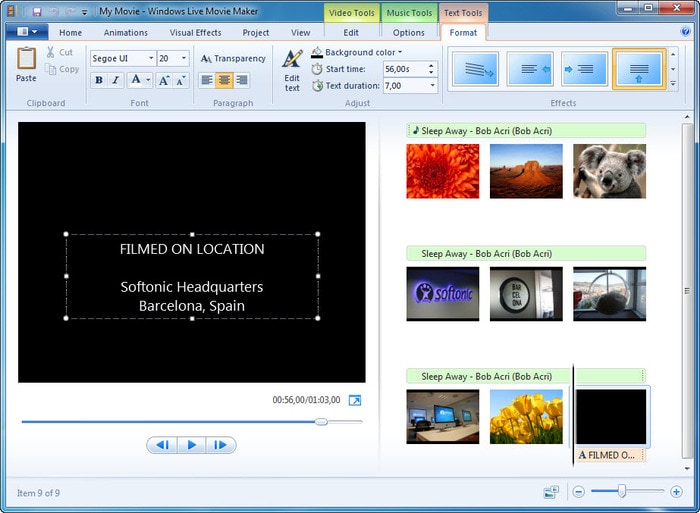
查看有關 Windows Movie Maker 編輯技巧的更多資訊
然而,本軟體並不提供任何濾鏡或視覺特效,這將極大地限制您的可能性。Windows Movie Maker 屬 YouTube 編輯器,最適合初學者,可完全免費使用,操作簡便,並不需要豐富的影片編輯經驗,因此,半專業和專業 YouTube 影片製作人可在其項目中使用功能更強大的影片編輯套件。
平台:Windows 系統
優點:
- 使用方便。如果您使用的是 Windows 7 以下版本,那麼本編輯器最適合 YouTube
- 可匯入多張照片,適用於照片投影片放映的理想軟體
- 製作 YouTube 影片時,其還可製作有趣的過渡效果
缺點:
- 功能有限,不適合高級使用者
- 影片編輯功能有限
- 容易出現崩潰問題
- 與 Windows 10 系統不相容
微軟於 2020 年 1 月 14 日正式開啟 Windows 7 報廢階段。執行 Windows 10 系統的 YouTube 網紅,可以嘗試操作簡單但免費的 Photos 應用程式,輕鬆進行影片編輯。Windows 10 中的 Photos 應用程式可以自動建立新影片,如果您不喜歡混音主題、音樂或風格,可以點擊混音按鈕建立新影片,或點擊編輯影片按鈕進一步自訂。如果 Windows 10 系統電腦已安裝 Photos 應用程式,則可隨時用來編輯 YouTube 影片。如果您發現某些功能缺失,請在下面留言。我們會盡最大努力找出替代方案。

2.VirtualDub

本開源軟體的最早版本發佈於 2000 年,自 2013 年 10 月 27 日起,VirtualDub 不再發佈新版本。本軟體在本世紀初相當受歡迎,但由於其影片編輯能力有限,很快就銷聲匿跡了。
本免費 YouTube 影片編輯器專為影片編輯初學者而設計。VirtualDub 使用者可從 TGA 和 BMP 檔案中擷取影片片段、編輯或合併影片。可用於影片片段裁切、調整大小或裁剪,但本軟體僅支援 AVI 檔案格式,因此如果您的相機擷取其他格式的影片片段,則處理起來較為困難。
平台:Windows 系統、Mac 系統 及 Linux 系統
優點:
- 可處理大量檔案,編輯大型 YouTube 影片
- 克服數位相機相關的限制,影片編輯完成後,您可將其上傳到 YouTube
- 同時支援從 Type 2 FireWire 控制器擷取 DV
- 能夠開發 Windows 點陣圖檔案格式的影片檔案,並且還支援 YouTube 影片格式
缺點:
- 進階編輯功能不足
- 不能寫入 MPEG-1 檔案
作為後起之秀,Hitfilm Express 屬 Windows 系統和 Mac 系統適用的影片編輯軟體,可免費使用,付費版本 Hitfilm Pro 因其強大的編輯功能而更受專業電影製作人歡迎。附註:如果新增帶有「AddOn」綠色徽章的效果,則在 HitFilm Express 中匯出後會有浮水印。
Windows 系統電腦上的頂級 YouTube 影片編輯器 [適用於影片編輯愛好者]
以下軟體具有更強大的 YouTube 影片編輯功能,因此稍顯複雜。
3.Filmora 影片編輯器
平台:Windows 系統、Mac 系統
數年實踐方能成就一名熟練的影片剪輯師,但是透過 Wondershare Filmora 影片編輯器,您可以製作具有專業視覺和感覺的 YouTube 影片,即使您是影片編輯領域的新手。本 YouTube 影片建立軟體的介面圖示顯示較大,直觀易懂,即使首次進行 YouTube 影片編輯的使用者也可高效完成影片製作。
作為適合初學者的最佳影片編輯軟體,Filmora YouTube 影片編輯器包含您建立精彩影片所需的所有工具,如影片和音訊編輯功能、驚艷的效果及高效色彩分級。
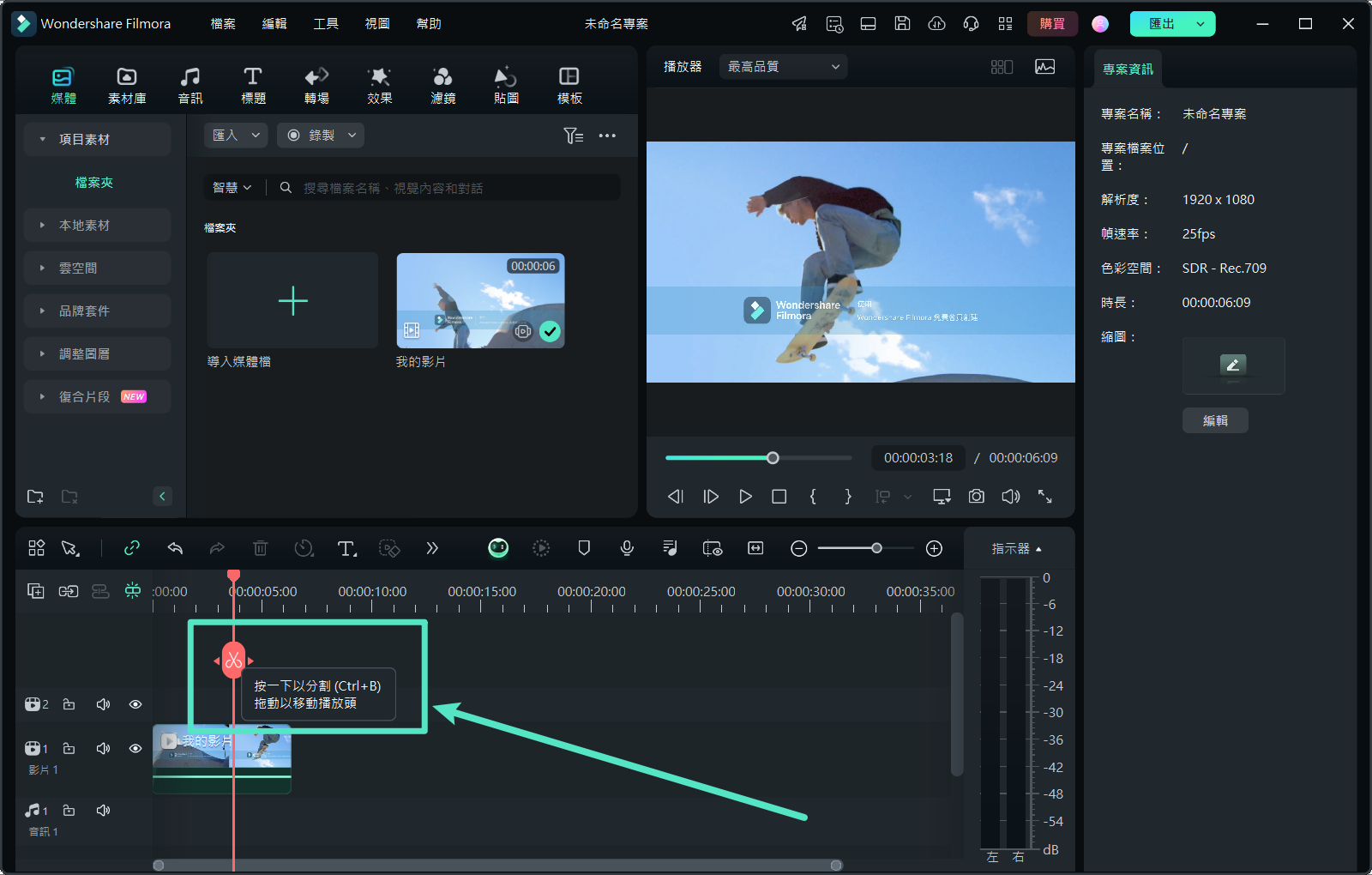
除了可以簡便地向項目中新增盡可能多的影片、照片和音訊檔案之外,本 YouTube 影片建立工具還具有所有基本的影片編輯功能,例如裁剪或裁切影片片段,或進階編輯功能,例如去噪、影片穩定等。
軟體具有豐富特效庫,讓您增強影片色彩、新增文字或圖像疊加效果。Wondershare Filmora 還提供免版稅的音訊庫,其中包括音樂曲目和音效,用於為影片建立完美的原聲帶,直接從編輯器匯出到 YouTube(供個人使用)。您可以新增文字和帶有動畫的表情符號並將其儲存為預設,方便以後使用。您也可以利用分割畫面或色鍵功能製作創意影片。
優點:
- 介面設計直觀易懂,使用簡單
- 提供優美、時尚的效果、版稅音樂及音效
- 色彩校正和音訊編輯(包括音訊關鍵幀)操作簡便
- 包含 PIP、綠幕、移軸、馬賽克、影片穩定等進階功能
- 與主流格式相容,如 MP4、MKV、MOV、FLV 等
缺點:
Filmora 是一種免費增值影片編輯軟體,您需要付費才能去除免費試用版中的浮水印。
您可以將使用 Filmora 製作的影片直接分享到 YouTube。我們還製作了一段影片,向您介紹最佳 YouTube 編輯器,有免費和付費兩種版本,同時適用於 Windows 系統和 Mac 系統。
4.Vegas Pro

平台:Windows 系統
價格:599.00 美元
如果您是 Windows 系統使用者,正在尋找專業和進階 YouTube 影片編輯軟體,我們推荐 Sony Vegas Pro。Vegas Pro 的介面設計不夠直觀,且外觀也不夠現代,瞭解其所有功能以及如何使用需要一定的時間。
Vegas Pro 擁有眾多進階功能,如 3D 編輯、合成、色彩校正、自動交叉衰減、多攝影機編輯、色差鍵控及各種特效,影片編輯新手要掌握這些功能需要一定的時間。
優點:
- 具有進階影片編輯功能
- 支援多攝影機影片編輯,方便進行 YouTube 編輯
- 提供自動白平衡和遮罩工具,讓您的影片具有創意
缺點:
- 價格昂貴
- 介面設計不夠時尚
- YouTube 網紅掌握其功能需要一定的時間
第 2 部分:適用於 Mac 系統的最佳免費及付費 YouTube 影片編輯軟體
一些歷史上最偉大的電影是在 Mac 系統上完成編輯的,如果您並非專業的影片剪輯師,並不表示您不能使用 Mac 系統建立吸粉無數的精彩 YouTube 影片。
以下為我們甄選的最適合 Mac 系統使用者的 YouTube 影片編輯器:
適用於在 Mac 系統上進行 YouTube 影片編輯的最佳免費影片編輯軟體
iMovie 和 Blender 可免費使用,iMovie 適合初學者,Blender 專門用於模組化。您可以根據 YouTube 粉絲圈和編輯技巧確定選擇哪種工具。
5.iMovie: 適合 Mac 系統使用者的最佳免費 YouTube 編輯器

如果您是影片編輯新手,不打算因 YouTube 影片而下載任何第三方編輯工具,可以試試 iMovie,最適合作為 YouTube 影片創作初學者的 Mac 系統使用者。iMovie 於 1999 年發佈,自 2003 年以來,已納入所有新版本的 Mac OS 中。
本軟體具備基本的影片編輯功能,使用者可隨意對影片片段進行裁剪、修剪和排列。iMovie 還可用於新增標題、應用視覺效果或編輯音訊檔案。本軟體的最新版本支援高清和 4K 影片,您可對使用 iPhone、GoPros 和所有其他現代數位攝影機拍攝的影片片段進行編輯。
有了本軟體,使用者只需點擊幾下即可將 4K 影片分享到 YouTube、Facebook 或 Vimeo,影片分享功能非常贊。儘管 iMovie 具有眾多功能強大的影片編輯工具,但專業的影片剪輯師可能會發現本軟體的功能稍有遜色。
平台:Mac 系統、iOS 系統
優點:
- 可輕鬆修復抖動的影片,方便進行 YouTube 編輯
- 提供背景音樂和驚艷的視覺效果
- 您還可以更換影片片段的音訊
缺點:
- 僅適合 Mac 系統和 IONS 使用者
- 支援各種匯入格式
6.Blender:專為影片編輯和模組化專業人士而設計的免費 YouTube 影片建立軟體]

Blender 不僅僅是一種使用簡單的影片編輯軟體,還可用於模組化、動畫製作、渲染、VFX 或遊戲建立。Blender 的影片編輯功能有限,但您仍然可以裁剪影片、插入過渡效果或應用濾鏡。本軟體的時間軸可讓您根據需要向項目中新增任意數量的影片、音訊和圖像檔案,您還可以使用 Chroma Vectorscope、即時預覽和長條圖顯示。
音訊混音和波形可視化功能讓本軟體的使用者更加大膽自由地進行創作,同時速度控制和疊加調整功能擴大利用 Blender 進行影片編輯操作的範圍。儘管本軟體功能強大,可用於動畫製作、模組化和影片編輯,但未能達到為 Mac 系統設定的專業影片編輯軟體標準。
平台:Mac 系統、Linux 系統及 Windows 系統
優點:
- 具有 3D 圖形。一些 YouTube 網紅認為其非常適合影片編輯
- 具有進階功能,如合成系統和基於節點的材料
- 支援主流系統,如 Windows 和 Mac
缺點:
- 執行速度有時較慢
- 不適合缺乏經驗的影片剪輯師。一些 YouTube 網紅認為利用本工具進行影片編輯較困難
適用於 Mac 系統的頂級 YouTube 影片編輯軟體 [適合影片編輯專業人士使用]
以下 3 種軟體面向專業人士,如果您沒有足夠的編輯經驗,會覺得使用起來有難度。
7.Final Cut Pro:Mac 系統的專業 YouTube 編輯軟體

本影片編輯軟體因其具有適用於 Mac 系統的高端影片編輯功能而受歡迎,經常被業界優秀的專業人士用於要求嚴苛的項目。Final Cut Pro 專為非線性和非破壞性影片編輯而設計,其工具讓處理大量影片、音訊和圖像檔案變得更加容易。本軟體的最新版本支援 4K 和 5K 影片,以及 360 度影片編輯。
簡單看一下 Final Cut Pro 所具有的功能清單,您會好奇本軟體是否有局限性。這就是為什麼 YouTube 影片製作人只能從 Final Cut Pro 編輯影片中受益的原因,Final Cut Pro 是有史以來最佳的 Mac 系統影片編輯軟體。
平台:Mac 系統
優點:
- YouTube 網紅使用起來較方便
- 定期更新。如果您不想更新,可將其關閉
缺點:
- 僅支援 Mac 作業系統。
成本價:299.99 美元,可免費試用
8.Adobe Premiere Pro CC:進階影片編輯軟體

Gone Girl 或 Deadpool 是使用 Adobe Premiere Pro 編輯的少數邪典電影,本軟體性能可靠,功能甚至超過要求最嚴格的 YouTube 影片製作人的預期。但這並不表示您不能使用 Adobe 的影片編輯軟體對影片片段進行簡單、高效的編輯。透過 Adobe Premiere Pro 匯入和組織影片檔案較簡單,而應用過渡或刪除影片片段中多餘的部分則操作簡單,影片編輯新手也可完成。
本軟體支援幾乎所有影片檔案格式,包括由專業攝像機製作的 8K 鏡頭。Adobe Premiere Pro CC 還可讓您編輯 VR 或 360 度影片,同時新增動態圖形或定制化過渡效果。
平台:Mac 系統及 Windows 系統
優點:
- 用於編輯 YouTube 影片的改進版 Mercury Playback Engine
- 最新的編輯工具受到 YouTube 社群的好評
缺點:
- 價格昂貴,僅少數 YouTube 網紅可負擔
成本價:包月費 20.99 美元,按年收取
從此處下載 Adobe Premiere Pro CC。
9.Lightworks:屬專業影片編輯軟體,用於製作好萊塢風格的 YouTube 影片

Lightworks 使用難度大,可能令初學者望而卻步,但不影響本軟體屬一種完美的影片編輯學習工具。使用者介面設計友好,配備了豐富的視覺效果、過渡效果及精湛的裁剪功能,輕鬆成就完美的 YouTube 影片作品。
本軟體支援所有主流影片檔案格式,包括 4K 影片,您可輕鬆將影片匯出到 YouTube。更重要的是,Lightworks 經過優化,可縮短檔案匯出時間,因此您無需花費大量時間等待影片上傳到 YouTube 頻道。專業人士可享受 Multicam 編輯功能,對由兩個或更多影片攝像機擷取的鏡頭進行編輯。
平台:Mac 系統、Windows 系統及 Linux 系統
優點:
- 與所有主流作業系統相容
- 編輯 YouTube 影片時執行較快
- 配有多攝影機編輯器,非常實用
- 自訂介面恰好滿足 YouTube 網紅的需求
缺點:
- 本軟體免費版本的匯出功能有限
- 對系統要求嚴苛
成本價:提供免費版本,包月費用 24.99 美元,一年許可:174.99 美元
第 3 部分:YouTube 最佳線上影片編輯器,用於上傳影片
10.YouTube Studio 影片編輯器
如果 YouTube 網紅想要保留原始影片連結、評論和瀏覽量時,那麼 YouTube Studio 最適合對上傳的影片進行編輯。您可使用本影片編輯器對影片的開頭或結尾進行裁剪,刪除影片中的多餘部分,臉部模糊化,或新增結束畫面範本。
YouTube Studio 的影片編輯器工具影片編輯功能有限,但可免費使用。更重要的是,您可以保留影片視圖,而無需從 0 開始。
我們還製作了比較表,幫助您找到最合適的 YouTube 影片編輯軟體,希望幫助您節省選擇合適 YouTube 影片編輯軟體的時間。請注意,本清單並非按特定順序排列。
| 序號 | 影片編輯器 | 價格 | 支援系統 | 優點 | 缺點 |
|---|---|---|---|---|---|
| 1 | Filmora | 免費增值 | Windows 系統 & Mac 系統 | 使用簡單,且功能強大,包含各種預設和效果 | 專業版的可定製功能有限 |
| 2 | Windows Movie Maker | 免費 | Windows 系統 | 使用簡單;可提供有趣的過渡效果 | 影片編輯功能有限 |
| 3 | VirtualDub | 免費 | Windows 系統、Mac 系統 及 Linux 系統 | 可一次性處理大量檔案 | 不能讀寫 MPEG-1 檔案 |
| 4 | Vegas Pro | 599.00 美元 | Windows 系統 | 支援多攝影機影片編輯 | 介面設計不夠時尚 |
| 5 | iMovie | 免費 | Mac 系統 | 可以修復抖動的影片 | 匯入格式有限 |
| 6 | Blender | 免費 | Mac 系統、Linux 系統及 Windows 系統 | 3D 圖形 | 速度較慢 |
| 7 | Final Cut Pro | 299.99 美元 | Mac 系統 | 使用方便 | 僅支援 Mac 作業系統 |
| 8 | Adobe Premiere | 包月費 20.99 美元 | Mac 系統及 Windows 系統 | 最新潮的編輯工具 | 價格昂貴 |
| 9 | Lightworks | 包月費 24.99 美元 | Mac 系統、Windows 系統及 Linux 系統 | 自訂介面 | 對系統要求嚴苛 |
| 10 | YouTube Studio 影片編輯器 | 免費 | 需網路連線 | 影片上傳和發佈後,對其進行編輯 | 影片編輯功能有限 |
第 4 部分:關於 YouTube 影片編輯的常見問題解答
1.哪種 YouTube 編輯器最適合初學者
如果您是 YouTube 初學者,建議您試試已經安裝在您的電腦上的影片編輯軟體。如果您是 Windows 10 使用者,可使用內建的 Photos 應用程式,將照片、影片及音樂合併到 YouTube 影片中。如果您是 macOS 使用者,可使用 Apple 和 iMovie 的免費影片編輯軟體。兩種軟體都非常好用,但功能有限。老實說,我們推薦 YouTube 初學者試試 Filmora,讓您的作品更加驚艷。Filmora 介面與 iMovie 類似,但更直觀。Filmora 的突出優勢是具有海量效果、範本、過渡、元素和疊加功能,可讓 YouTube 影片製作更加高效和出色。
2.哪種 YouTube 遊戲影片編輯軟體最優秀
遊戲玩家最常使用的功能是螢幕錄製和音訊錄製,有時,可能還需要同時錄製音訊、螢幕和網路攝影機影片。所以,您需要選擇一種帶有功能強大錄製工具的影片編輯器,避免影響遊戲體驗。
此外,如果您在 4K 上玩遊戲並想製作 4K YouTube 遊戲影片,則應該注意影片編輯器支援的解析度。
結語
以上是我們精選的市場上最受歡迎的 YouTube 影片編輯器,涵蓋適用於 Windows 系統和 Mac 系統的免費影片編輯軟體,以及用於編輯 YouTube 影片的付費解決方案。一些影片編輯軟體程式最適合初學者,如 iMovie 和 Windows Movie Maker,一些則屬創造性的專業軟體,如 Adobe Premiere。
如果上述軟體未涵蓋您最喜歡的 YouTube 影片建立和編輯軟體,請在下面的評論區給我們留言。觀看下面的影片,瞭解如何輕鬆使用 Filmora YouTube 影片建立軟體充分發揮您的想象力。即刻下載試試吧!
探索免費 TikTok 影片下載器,無水印且提供最佳的 CapCut 替代工具。讓您輕鬆下載並編輯 TikTok 影片,提升創作體驗。
by Arvin Alejandro Oct 24, 2025 11:16 AM
本文探討如何從 YouTube 加入影片到 iMovie,並為常見問題提供解答,以及用 iPhone 和 Mac 從 YouTube 加入音樂到 iMovie 的步驟指南。
by Arvin Alejandro Oct 24, 2025 11:18 AM


Arvin Alejandro
staff Editor
一般評價4.5(105已參與)